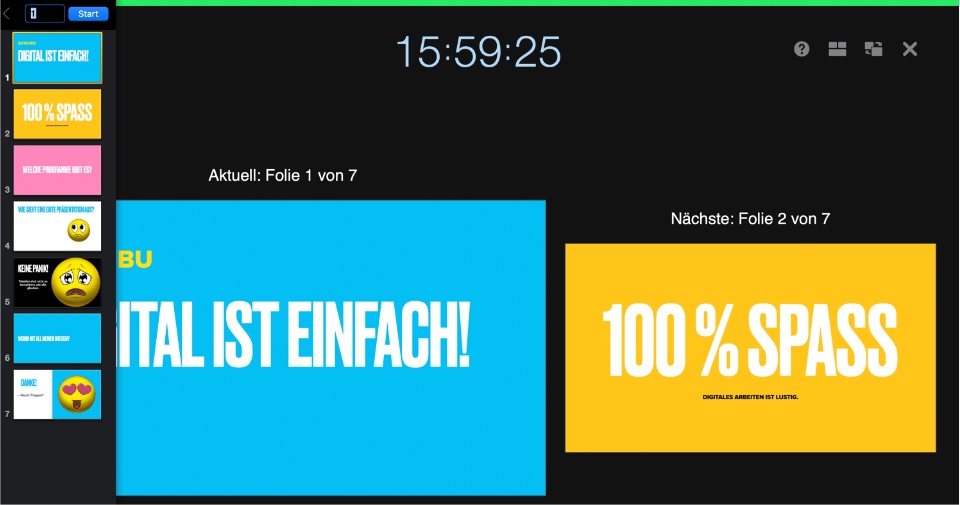Präsentationen erstellen
Wenn man einen Vortrag oder ein Referat hält, kann man dabei Bilder und Texte zum Thema herzeigen. Dafür eignen sich Präsentationsfolien besonders gut. Eine Präsentationsfolie sollte übersichtlich sein und einen kurzen Text enthalten, der einfach zu lesen und groß genug geschrieben ist.
Info für Lehrende
Mehr zu SchuBu+
Schön und gut
Mit den Programmen Keynote (Apple), PowerPoint (Microsoft), Google Präsentationen oder mit Online-Tools
Im kostenlosen Programmpaket LibreOffice ist Impress eine Anwendung zum Erstellen von Präsentationen.
Um eine gelungene Präsentation zu erstellen, ist das Programm weniger wichtig als die Frage: Was macht eigentlich eine gute Präsentation aus?
MINDMAP: Gib Wörter ein, die eine gute Präsentation beschreiben! Überlege, welche Punkte für eine gelungene Präsentation wichtig sind! Finde einige Schlagwörter und füge sie der Mindmap hinzu!
Beispiel für eine Präsentationsfolie – Einzelaufgabe: Welche Aussagen beschreiben die Fehler in der Präsentationsfolie? Klicke diese Aussagen an!
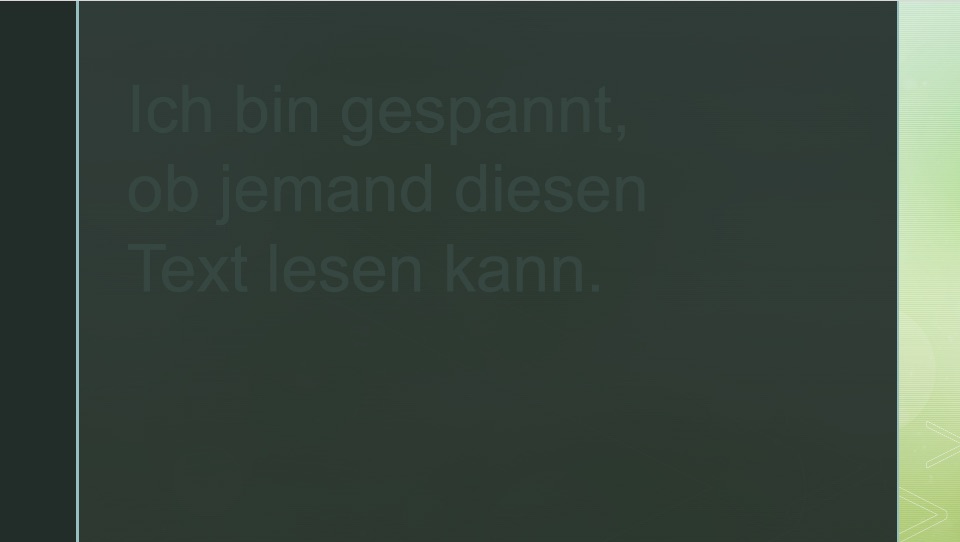

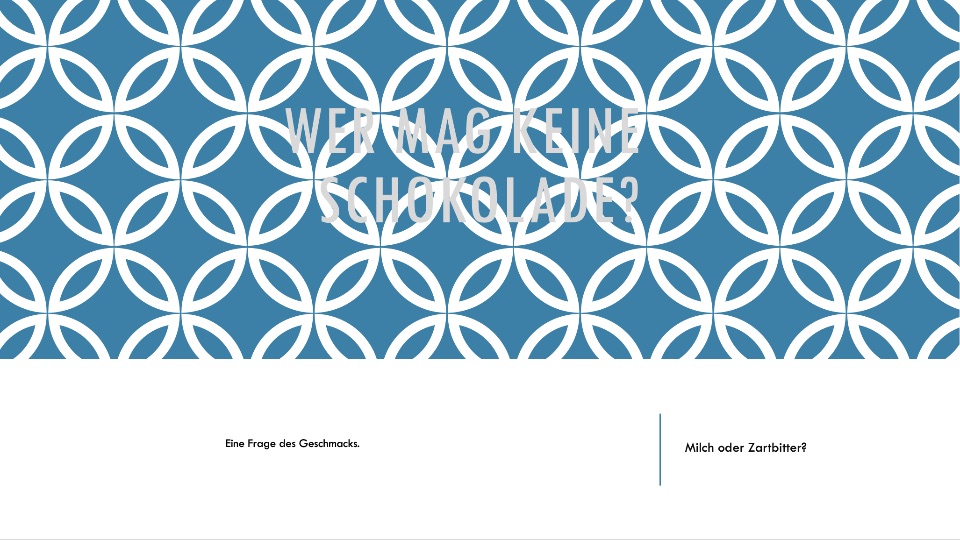
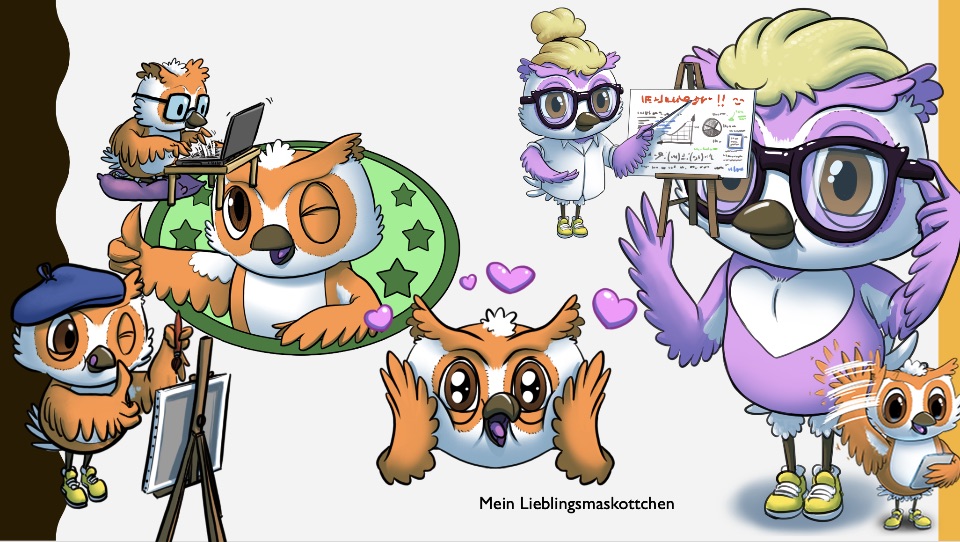

Was eine gute Präsentation ausmacht
Was kann an dieser Folie verbessert werden und was ist bereits gut gelungen?
- Gliederrung:
- NAME
- ERFOLGE
- Kindheit
- PREISE
- INTERVIEW
- MEINE Meinung

Was kann an dieser Folie verbessert werden und was ist bereits gut gelungen?
- Muskel Mike
- bekannt durch seine Actionfilme
- macht seine Stunts selbst
- darum stelle ich ihn euch vor

Grundfunktionen
Wie sind Präsentationsprogramme aufgebaut?
Die Seiten in einer Präsentation nennt man Folien. Die Folien werden links als Voransichtsbilder dargestellt und der Reihe nach von oben nach unten nummeriert. Die Reihenfolge der Folien lässt sich verändern, indem man die Voransichtsbilder nach oben bzw. unten verschiebt. Die Bearbeitungsfläche in der Mitte ist der wichtigste Teil des Programms. Hier kann man Texte und Bilder einfügen, verschieben und in ihrer Größe anpassen.
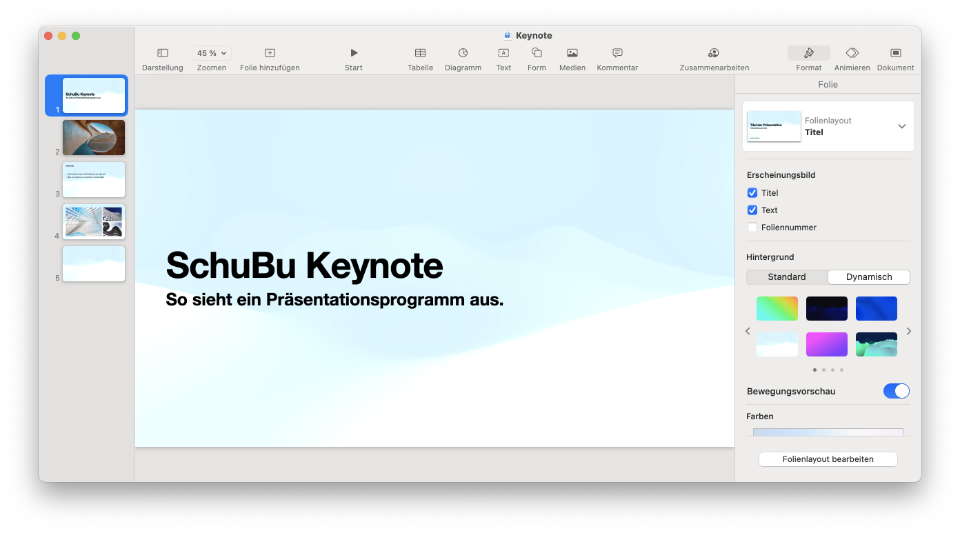
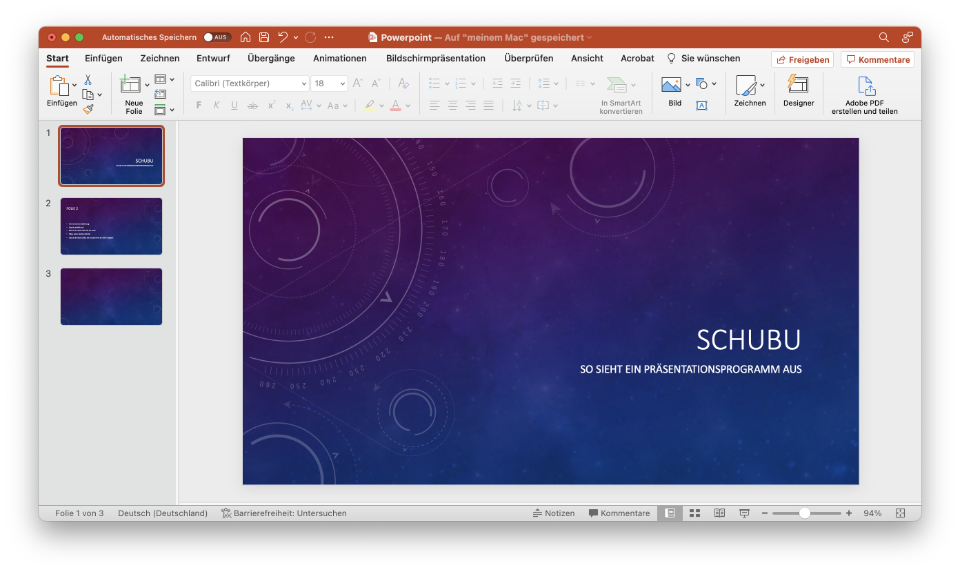
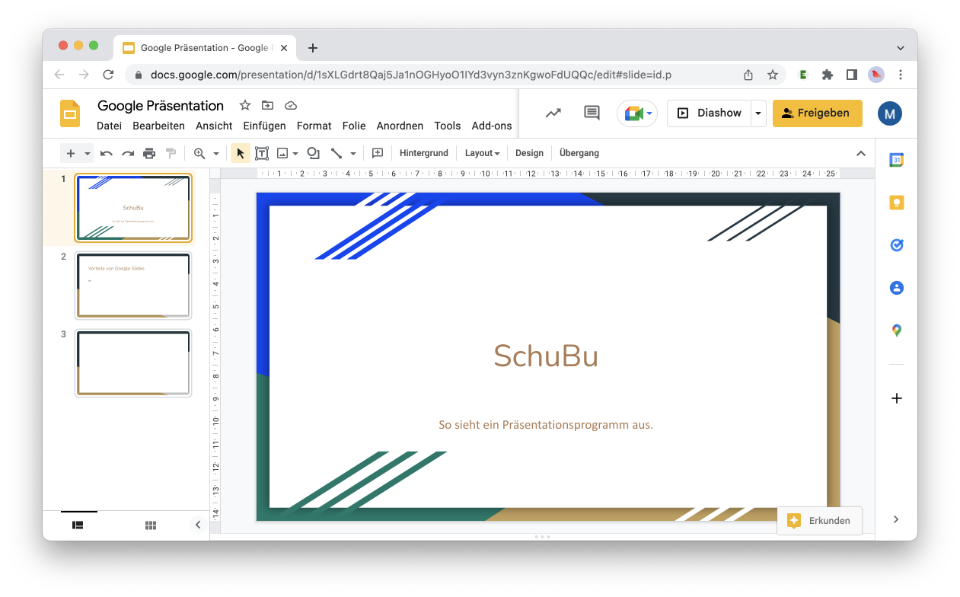
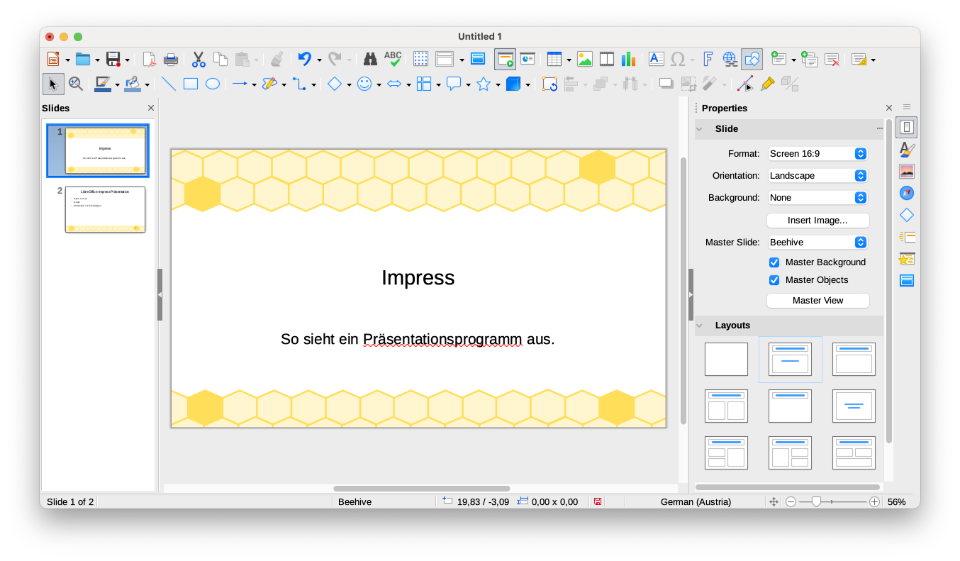
Wenn man eine neue Präsentation erstellt, kann man gleich zu Beginn aus verschiedenen Vorlagen die Vorlage auswählen, die am schönsten aussieht und am besten zum Thema passt.
Präsentation starten
In allen Präsentationsprogrammen gibt es eine Schaltfläche mit dem Symbol zum Starten der Präsentation. Es werden dann alle Folien in voller Bildschirmgröße angezeigt – die Präsentation kann beginnen. Mit der Leertaste oder einem Mausklick gelangt man von einer Folie zur nächsten.
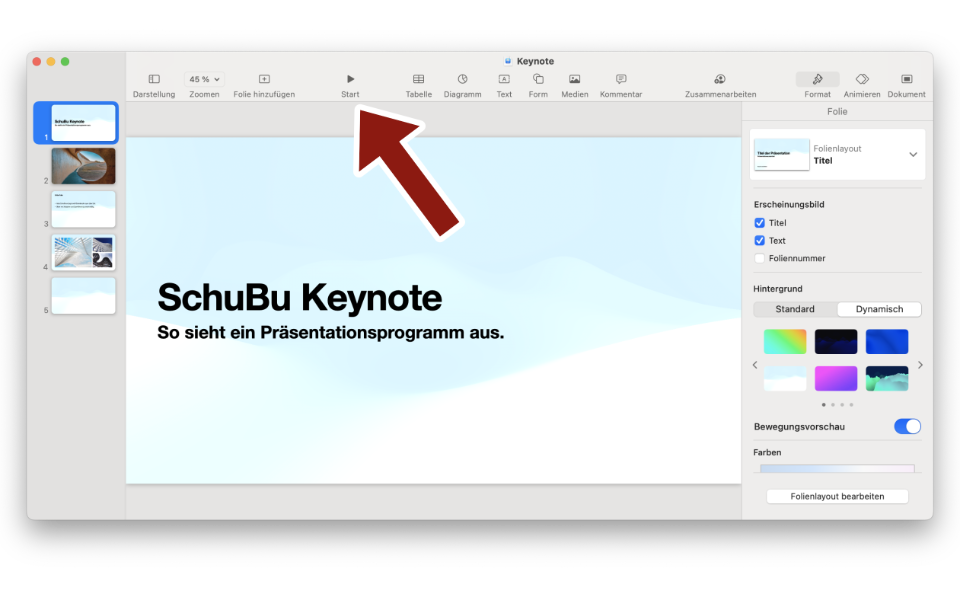
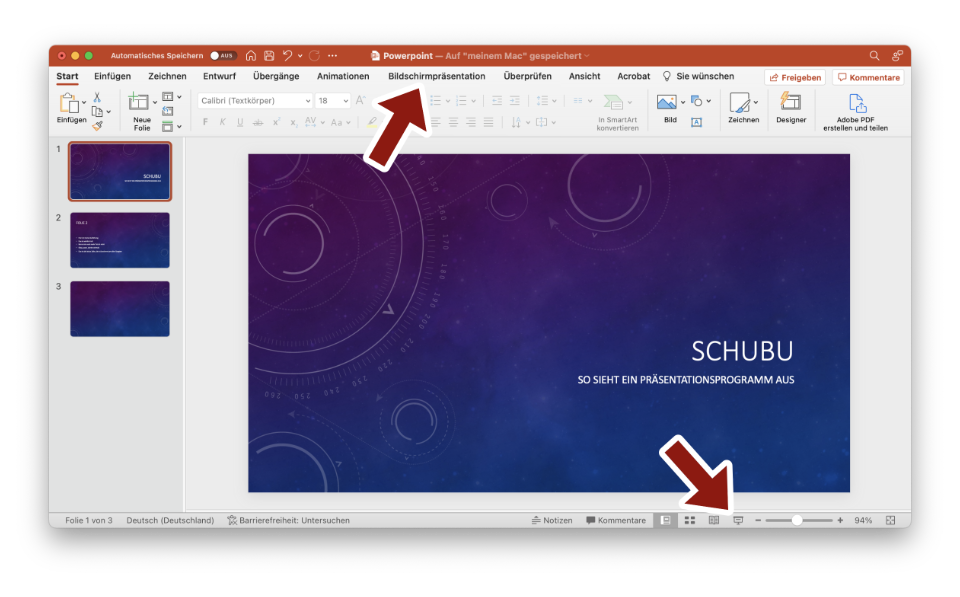
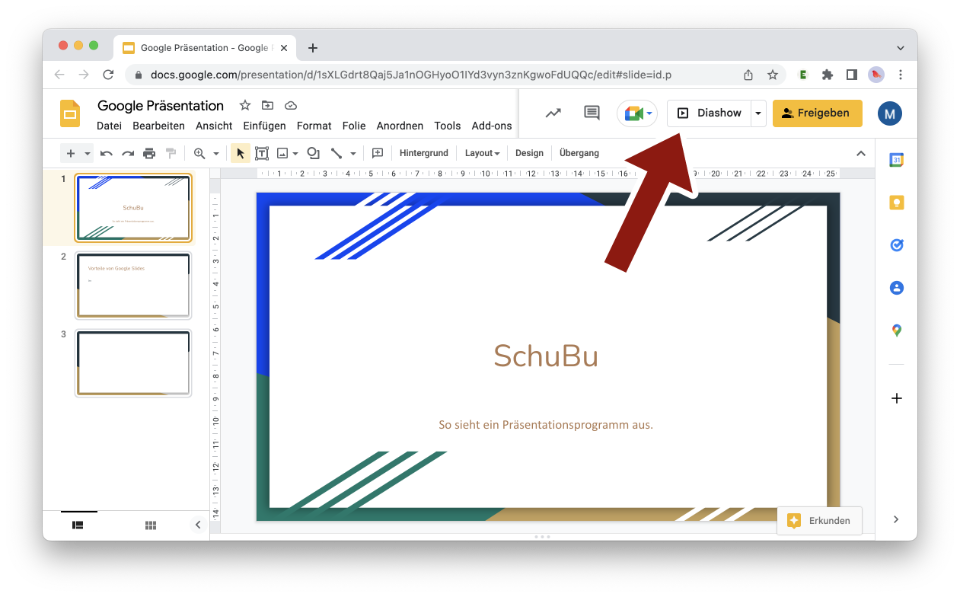
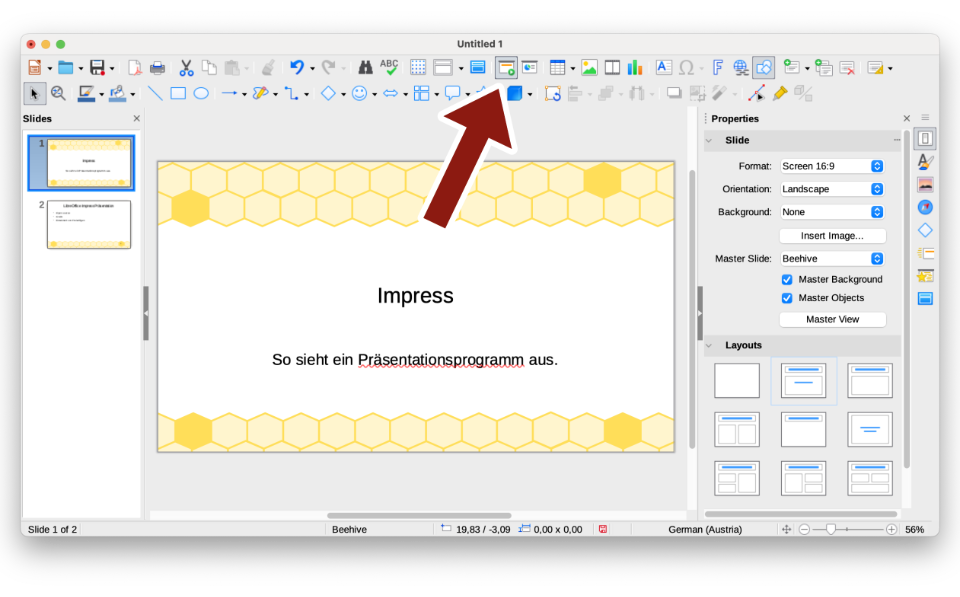
Hintergrund
In jedem dieser Programme kann man eine Farbe, einen Farbverlauf oder ein Foto als Hintergrund auswählen. Bei vielen Präsentationen eignet es sich besonders gut, auf der Titelfolie ein Foto als Hintergrund festzulegen und den Titel an einer guten Stelle über das Foto zu schreiben.
Textfelder
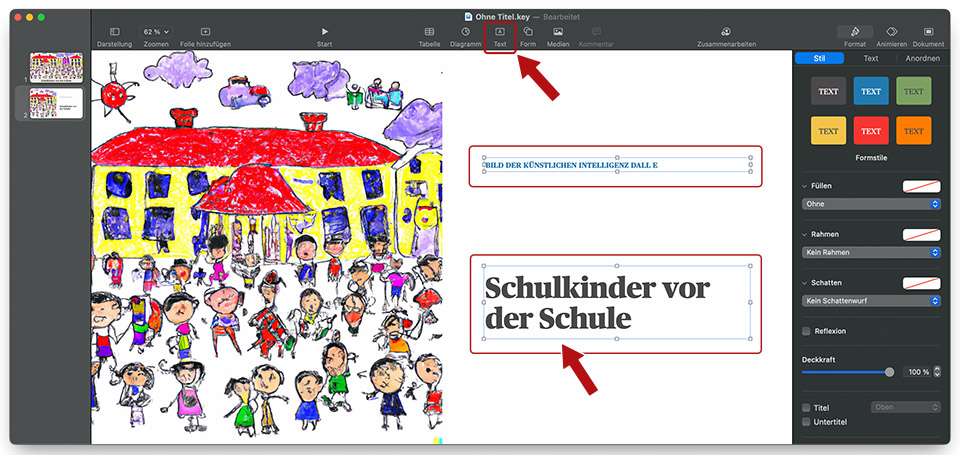
Um Text auf eine Folie zu schreiben, muss man zuerst ein Textfeld einfügen. In das Textfeld, das man auf der Folie beliebig verschieben kann, schreibt man den Text. Diesen kann man dann wie in einem Textverarbeitungsprogramm formatieren und an das Layout der Folie anpassen.
Bilder und Videos
Man kann in die Präsentation sehr einfach auch Bilder oder Videos einfügen. Diese lassen sich wie ein Textfeld beliebig verschieben und in ihrer Größe ändern.
Um ein Bild einzufügen, kann man es zum Beispiel auf einer Internetseite kopieren und dann in die Präsentation einfügen. Um eine Bilddatei einzufügen, die auf dem Computer gespeichert ist, kann man auf die Option Einfügen und dann auf Bild und auf Von einer Datei klicken. In manchen Präsentationsprogrammen ist die Wortwahl ein bisschen anders, aber sinngemäß gleich.
Formen
Für eine gelungene Präsentation können auch passende Formen (z. B. Pfeile, Rechtecke, Dreiecke) sehr hilfreich sein. Die Formen, die man auswählen kann, sind von Programm zu Programm ein wenig verschieden. In Keynote zum Beispiel kann man auch Tiere oder Obst als Form einfügen.
Links
In allen genannten Programmen lassen sich Links einfügen, die man während der Präsentation verwenden kann. Wenn man zum Beispiel ein Referat über eine Sängerin hält, kann man über den Link ein dazu passendes Musikvideo auf YouTube abspielen.
Einzelaufgabe: Erstelle eine Präsentation in einem Programm deiner Wahl! Gestalte die erste Folie so wie in diesem Schema dargestellt! Beschreibe auf der zweiten Folie mit Bild und Text eine besondere Fähigkeit von dir!

Animationen
Die Animationen einer Präsentation sind, nachdem man das Layout und die Inhalte fertiggestellt hat, die Höhepunkte, die für Aufmerksamkeit sorgen. Sie runden die Präsentation ab und können sie spannend und unterhaltsam machen.
In allen Präsentationsprogrammen kann man Animationen und Übergänge einfügen. Eine Animation sollte aber nicht übermäßig auffällig sein. Denn eine Animation, die zum Beispiel stark blinkt oder in grellen Farben aufleuchtet, verschreckt eher und wirkt anstrengend und überladen.
Tipp: Teste, ob Animationen, Übergänge und Reihenfolge passen, indem du die Präsentation gleich einmal startest.
So legt man die Reihenfolge der Animationen in den verschiedenen Programmen fest:
- Keynote: eigenes Menü Animieren (Bildschirm wird dabei blau umrandet)
- PowerPoint: Menüoption Animationen
- Google Präsentationen: jedes Wortfeld wird direkt animiert
- LibreOffice Impress: Ansicht Animation
Tipp: Man kann die Präsentation testhalber starten und sich ansehen, ob die Animationen und Übergänge sowie die Reihenfolge passen.
Erstellt zu zweit eine kurze Animation: Wählt unten ein Smiley aus! Das Smiley soll sich vom linken Rand bis in die Mitte der Folie bewegen, dort 1 Sekunde lang stehenbleiben und sich dann wieder zurück zum linken Rand bewegen. Die Smileys können dabei auch in die andere Richtung schauen.







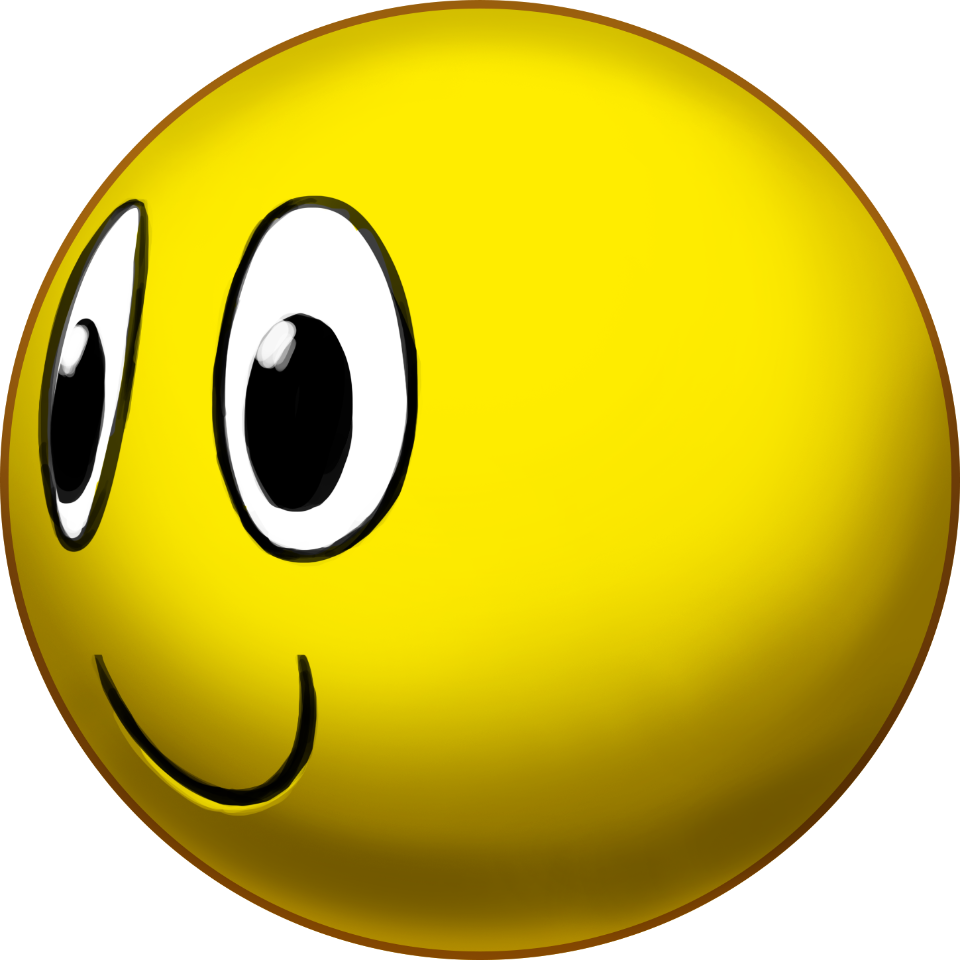

Präsentiere die fertige Animation deiner Klasse!
Präsentiert die fertige Animation eurer Klasse (einfach mit dem Beamer verbinden, die Präsentation starten und die einzelnen Animationen automatisch oder durch Klicken (Drücken) abspielen)!
Der Text auf den Folien kann aber manchmal hilfreich sein, um nichts zu vergessen.
Hacks und Tricks
Steuerung von Präsentationen
| Funktion | Keyboard | Maus / Touchscreen |
|---|---|---|
| ein Schritt weiter | Leertaste | irgendwohin klicken |
| nächste Folie | ▶︎ | auf Pfeiltaste nach rechts klicken |
| vorige Folie | ◀︎ | auf Pfeiltaste nach links klicken |
| Präsentation beenden | Esc | – |
Profitipp: Referentenansicht
Bei einer Präsentation über einen Beamer kann man die Präsentation in der Referentenansicht starten, um zusätzliche Informationen (z. B. eine Ansicht der nächsten Folie oder wie lang die Präsentation schon dauert) anzuzeigen.